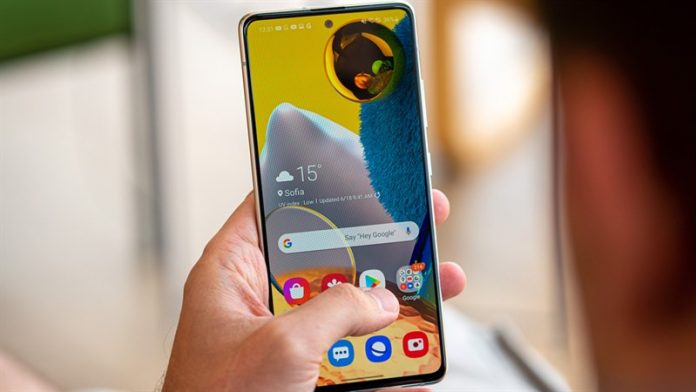Sử dụng điện thoại Samsung thì chúng ta thường sẽ có những phím tắt để bạn mở hay thực hiện nhanh một tác vụ nào đó. Nhưng các thao tác mặc định thì thường sẽ bị giới hạn. Vì vậy với bài viết này cùng mình xem cách cài cử chỉ cho Samsung để bạn có thể thực hiện nhiều tác vụ hơn. Bật mí là có cách chụp màn hình siêu nhanh đó.
Cách cài cử chỉ cho Samsung
Với ứng dụng One Hand Operation + này bạn có thể sử dụng thêm nhiều cử chỉ để cho nhiều tác vụ khác nhau như chụp màn hình chỉ với một ngón tay, mở app,… tương tự khi sử dụng cử chỉ điều hướng. Nhưng dễ dàng hơn là khi mở ứng dụng thì bạn sẽ biết mình cần vuốt ở khu vực nào để đạt đúng mục đích dễ hơn.
Bước 1: Các bạn có thể truy cập vào CH Play để tìm ứng dụng One Hand Operation + hoặc cũng có thể bấm vào đường link bên dưới để truy cập nhanh trang tải app nhé.
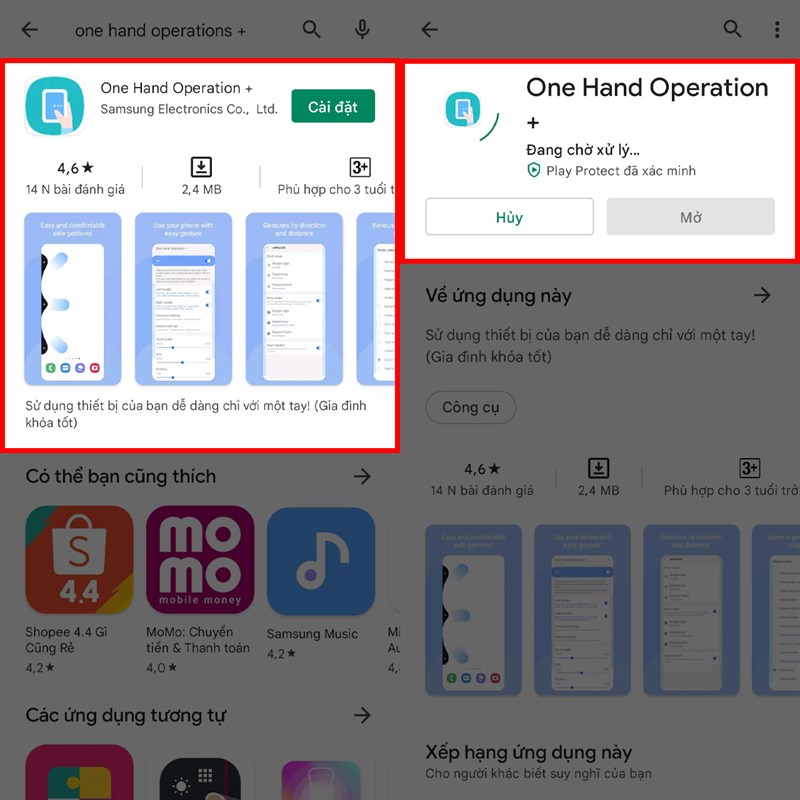
Bước 2: Mở ứng dụng lên và bật công tắc để thêm phím điều khiển. Chọn và bật Phím điều khiển bên trái hay Phím điều khiển bên phải để bắt đầu đổi. Nhưng nếu bạn chỉ thích dùng 1 bên thì bạn có thể tắt cái còn lại nha.
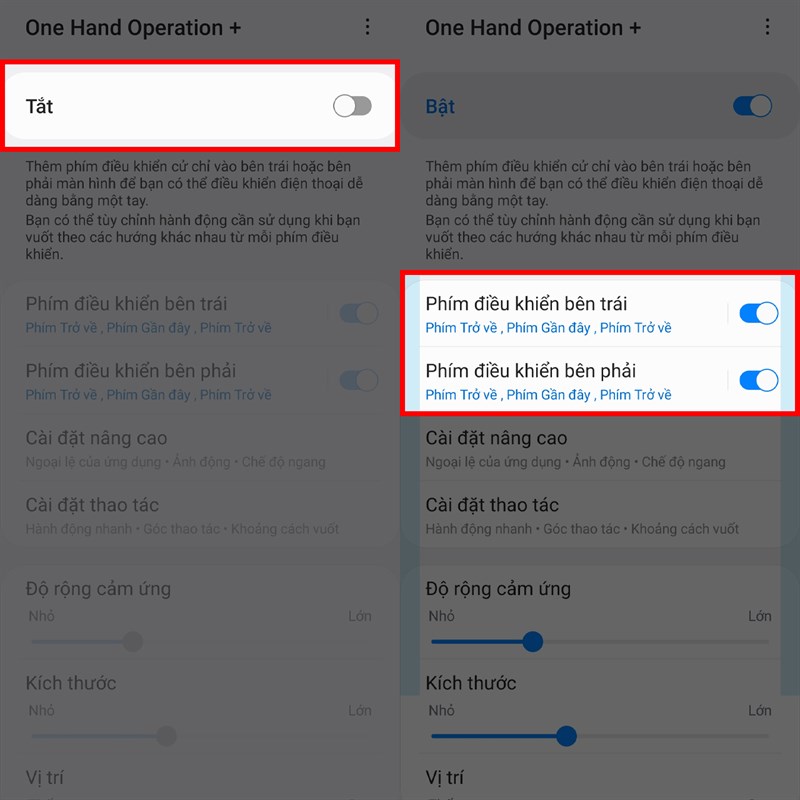
Bước 3: Có 3 thao tác Vuốt ngắn gồm: Thẳng phải, Chéo lên và Chéo xuống cho bạn. Mỗi thao tác bạn có thể đặt cho nó một Hành động vuốt nhất định. Mỗi mép màn hình có 3 thao tác vuốt vậy tổng cộng bạn có thể chỉnh được 6 thao tác vuốt cho 6 mục đích khác nhau. Nếu bạn muốn có thêm cử chỉ thì hãy mở công tắc phần Vuốt dài lên và chỉnh thêm nhé.
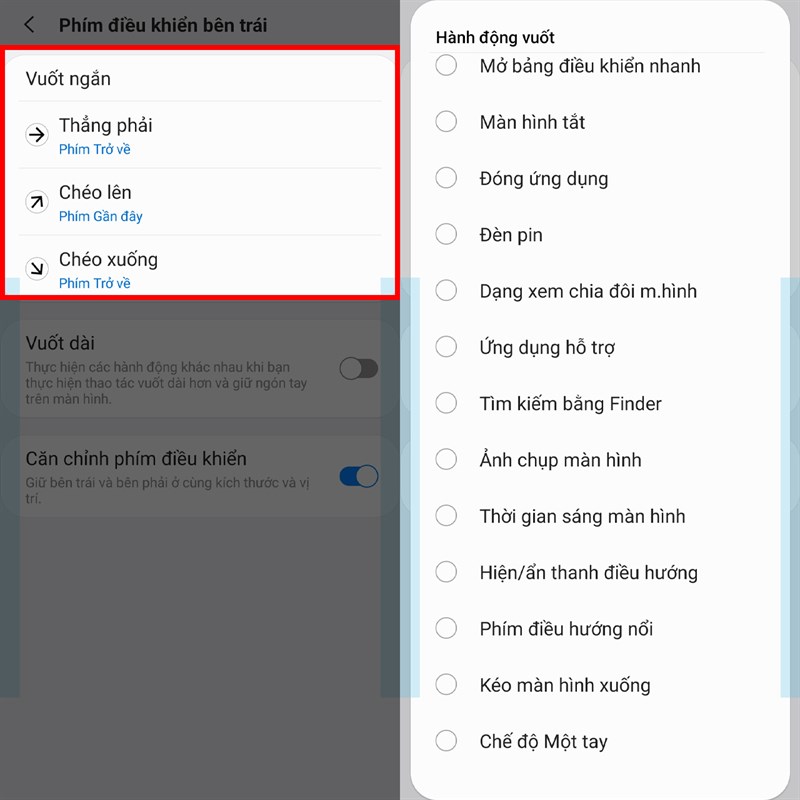
Bước 4: Ngoài ra bạn cũng có thể xem và chỉnh góc thao tác cử chỉ ở Cài đặt thao tác > Góc thao tác.
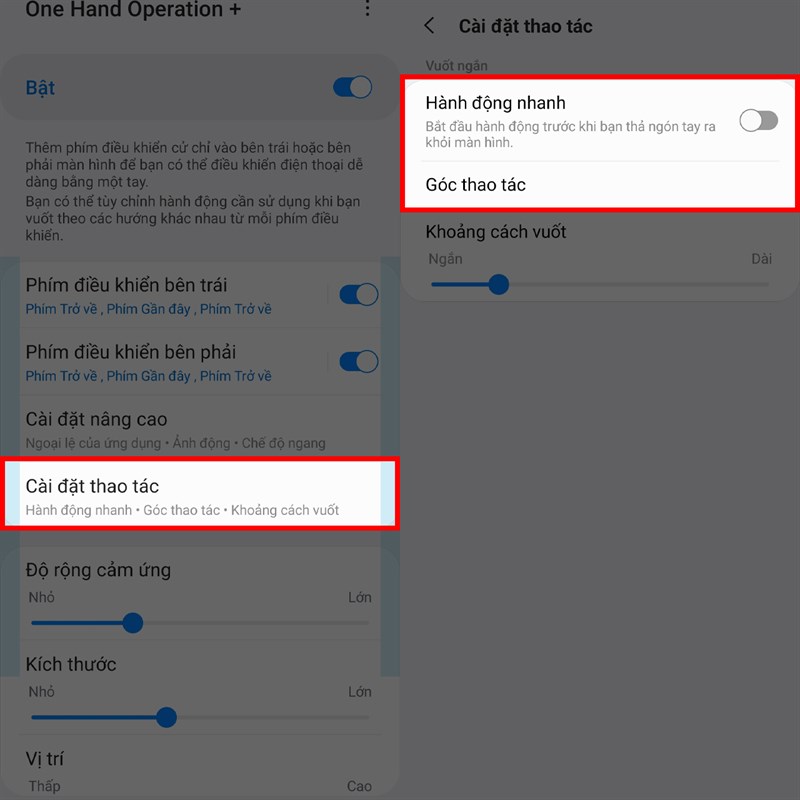
Bước 5: Đây là các góc thao tác cơ bản mặc định của ứng dụng, bạn có thể thay đổi nó tùy theo sở thích và thói quen. Để sử dụng thì ngoài các cử chỉ thì bạn nên để ý vùng mép màu xanh ở 2 bên màn hình đó là khu vực bạn có thể dùng thao tác vuốt nha.
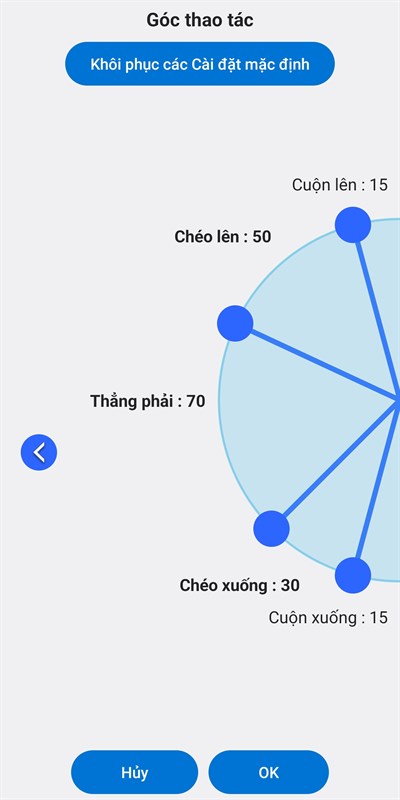
Hãy sử dụng và nói cho mình biết trải nghiệm của bạn và trả lời xem nó có thật sự tiện lợi hay không nhé. Đi kèm đó nếu bạn có những thắc mắc gì cần giải đáp thì cũng hãy viết nó dưới phần bình luận. Cuối cùng, nếu các bạn thấy bài viết này hữu ích thì hãy chia sẻ nó đến với mọi người. Cảm ơn các bạn đã theo dõi.